标签打印软件打开后不显示标签如何处理
在使用标签打印软件制作标签时,软件启动过程中会加载一些服务项,如果相关服务项没有正常启动或者安全软件拦截(误杀)软件安装目录下的某些dll文件,就会出现打开双击或者从软件中打开标签文件后,显示未打开的界面,如下图:
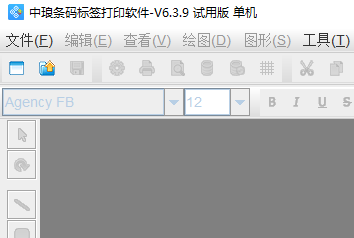
出现上述情况一般有两种方法可以处理:
一种是,执行标签打印软件安装目录中的环境修复工具处理,具体路径为:“G:\Program Files (x86)\中琅条码标签打印软件”:
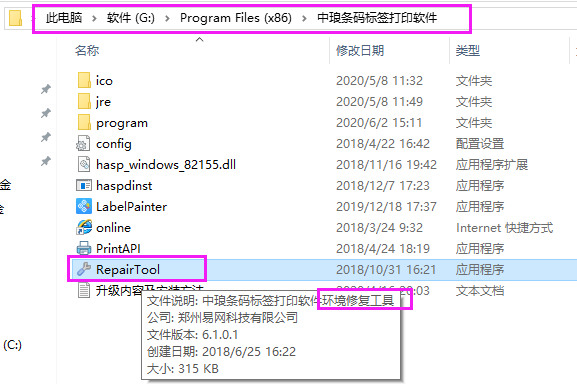
在文件夹中找到扳手装的程序,就是环境修复工具了,双击此程序,会自动开始执行,执行后会自动弹出窗口,点击OK即可。然后双击打开标签文件,或者打开软件后找到相应的标签文件打开即可看到标签内容:

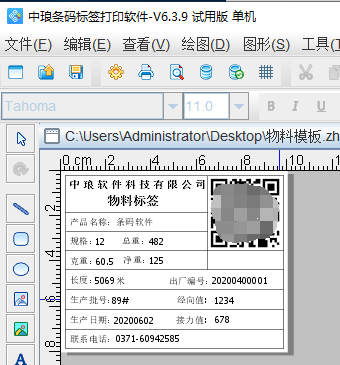
如果上述方法处理不了,可以检查一下当前电脑安全软件中的被隔离文件,或者恢复区是否有“BarcodeJava.dll”这个程序被拦截,如果看到有拦截这个程序,可以在此页面中选择此文件,然后点击下方的“恢复所选”并根据提示将此文件添加信任。
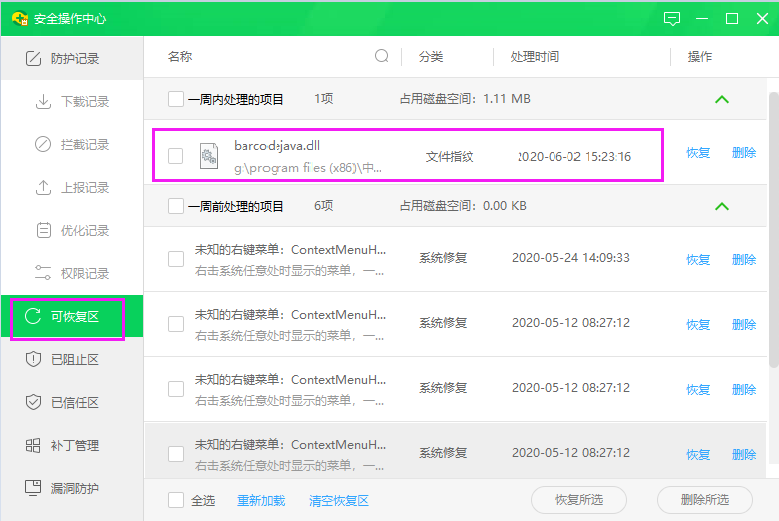
添加信任后,再次执行环境修复工具,然后就可以正常打开标签文件了。如果是其他的安全软件,比如360杀毒,或者金山毒霸等,都可以在隔离区或者木马查杀区检查一下,看是否有相关程序被拦截,恢复并添加信任即可。
注:低版本软件打不开高版本软件生成的标签文件。也就是说中琅条码标签打印软件是向下兼容的。比如v6.3.0的版本打不开v6.3.9版本生成的标签文件。查看标签文件所用软件版本号的方法:标签文件上右击-以记事本打开,在文件头的位置可以看到标签文件是用哪个版本的软件制作的。
综上所述,就是在中琅标签打印软件中打开标签文件看不到相关内容的处理方法,很多时候操作时的不正常效果都是可以解决的,如果在使用软件时遇到什么问题,不用着急,联系工作人员即可迅速处理。

共有条评论 网友评论